So steuern Sie Benachrichtigungen in macOS
Benachrichtigungen sind ein vertrauter Bestandteil des modernen Lebens. In einer immer vernetzten Welt möchten wir uns wichtiger Ereignisse bewusst sein, sobald sie eintreten. Was jedoch als wichtig gilt, variiert von Person zu Person und kann sich mit dem Kontext ändern.
Die neueste Version von macOS bietet zahlreiche Anpassungsoptionen für Benachrichtigungen. Viele Einstellungen können App für App konfiguriert werden.
Wenn Sie lernen, wie Sie Benachrichtigungen auf Ihrem Mac verwenden, bleiben Sie auf dem neuesten Stand, ohne dass Apps Ihren Workflow unterbrechen.
Was sind Mac-Benachrichtigungen?
In macOS informieren Sie Benachrichtigungen darüber, dass eine App etwas getan hat, das Sie möglicherweise übersehen haben. Wenn eine App ausgeführt wird, aber nicht Ihre aktive App ist, werden möglicherweise Benachrichtigungen gesendet. Einige Apps, z. B. Nachrichten, können Benachrichtigungen senden, wenn sie nicht einmal geöffnet zu sein scheinen.
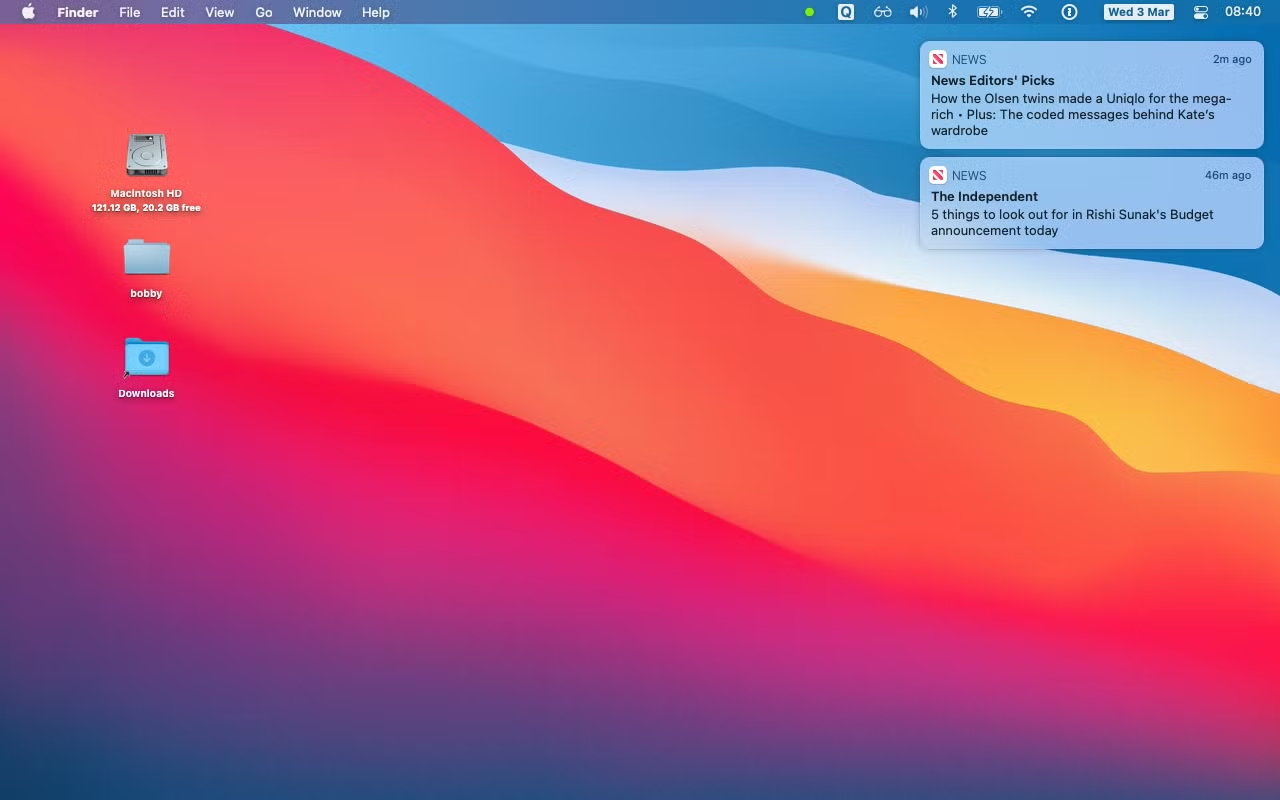
Benachrichtigungen können als kleine Kästchen in der oberen rechten Ecke Ihres Bildschirms angezeigt werden. Sie können auch auf Ihrem Mac-Sperrbildschirm oder im Benachrichtigungscenter angezeigt werden . Jede Benachrichtigung kann nützliche Informationen mit Verknüpfungen für die weitere Interaktion enthalten.
Was ist ein Benachrichtigungscenter?
Notification Center ist eine integrierte macOS-Funktion, die eine Liste aller Ihrer Benachrichtigungen anzeigt. Es erscheint über anderen Fenstern und hat einen halbtransparenten Hintergrund.

In macOS Big Sur oder höher kann das Notification Center auch eine Reihe von Widgets unter der Liste der Benachrichtigungen anzeigen. Diese decken das Wetter, Erinnerungen, Notizen und mehr ab.
So zeigen Sie das Benachrichtigungscenter an
Sie können das Benachrichtigungscenter über die Menüleiste öffnen und schließen. Klicken Sie auf die Uhr in der oberen rechten Ecke Ihres Bildschirms, um die Benachrichtigungscenter-Überlagerung anzuzeigen. Das Overlay bleibt geöffnet, sodass Sie mit einzelnen Benachrichtigungen interagieren können. Wenn Sie erneut auf die Uhr klicken oder mit einer anderen App interagieren, wird die Überlagerung ausgeblendet.
Obwohl macOS Notification Center keine Standardtastaturverknüpfung zuweist, können Sie in den Systemeinstellungen eine benutzerdefinierte Tastenkombination festlegen .
Antworten auf Benachrichtigungen
Wenn eine Benachrichtigung angezeigt wird, bewegen Sie den Mauszeiger darüber, um zusätzliche Funktionen anzuzeigen, die von der App unterstützt werden.
In einer News-Story wird beispielsweise die Schaltfläche " Story lesen" angezeigt. In einer Erinnerung wird ein Dropdown-Menü angezeigt , in dem Sie ein Nickerchen machen oder als abgeschlossen markieren können . Die meisten Benachrichtigungen öffnen die entsprechende App, wenn Sie darauf klicken.

Einige Benachrichtigungen, z. B. Nachrichten, werden ausgeblendet, wenn Sie darauf klicken. Sie müssen andere entlassen, indem Sie auf das Schließen-Symbol in der oberen linken Ecke klicken.
Benachrichtigungen können eine Vorschau enthalten. Durch Klicken auf den Pfeil nach rechts wird die Benachrichtigung erweitert und es werden weitere Details angezeigt. Dies ist eine nützliche Methode, um die Benachrichtigung zu nutzen, ohne die App öffnen zu müssen.

In einer Gruppe oder einem Stapel können mehrere Benachrichtigungen angezeigt werden. Durch Klicken auf wird der Stapel erweitert und untereinander angezeigt. Oben wird dann eine Schaltfläche " Weniger anzeigen" angezeigt, mit der Sie sie wieder als eine Gruppe anzeigen können. Wenn sich Benachrichtigungen in einer Gruppe befinden, wird durch das Schließen-Symbol oben links die gesamte Gruppe geschlossen.
So konfigurieren Sie Benachrichtigungen
In den Systemeinstellungen können Sie konfigurieren, wie Benachrichtigungen für jede App funktionieren, die sie unterstützt. Gehen Sie zu Apple> Systemeinstellungen> Benachrichtigungen , um zu beginnen.

Nicht jede App verwendet jede Einstellung, daher müssen Sie möglicherweise einige Versuche und Irrtümer ausführen. Die allgemeinen Einstellungen sind jedoch hilfreich, wenn Sie erst einmal verstanden haben, wie sie funktionieren.
Sie können Benachrichtigungen für jede App über die Option Benachrichtigungen zulassen deaktivieren . Die Auswahl dieser Einstellung für jede App ist der beste Ausgangspunkt für die Steuerung von Benachrichtigungen. Wenn Sie nicht an den Benachrichtigungen einer bestimmten App interessiert sind, schalten Sie sie einfach alle aus.
Der Alarm Stil Einstellung bietet eine feinere Maß an Kontrolle. Wählen Sie zwischen Bannern und Warnungen . Beide Stile sehen gleich aus, aber Banner verschwinden von selbst. Warnungen bleiben auf dem Bildschirm, bis Sie sie schließen, sodass sie weitaus aufdringlicher sind. Im Allgemeinen sind Banner eine gute Wahl für häufige, weniger wichtige Benachrichtigungen von Apps wie News. Möglicherweise bevorzugen Sie Warnungen für Kalenderbenachrichtigungen oder Systemereignisse.
Mit den feinkörnigen Einstellungen können Sie die Benachrichtigungen einer App auf Ihrem Sperrbildschirm oder im Benachrichtigungscenter anzeigen. Es ist wichtig zu verstehen, dass Benachrichtigungen weiterhin vorhanden sind, auch wenn Sie sie vor dem Benachrichtigungscenter ausblenden. Wenn Sie die Einstellung wieder aktivieren, werden alte Benachrichtigungen angezeigt.
Richten Sie Benachrichtigungen ein, die Ihrer Arbeitsweise entsprechen
Benachrichtigungen sind ein einfaches Konzept, aber macOS bietet viele Konfigurationen von App zu App. Bei sorgfältiger Einrichtung sollten Sie in der Lage sein, das System so einzustellen, dass Sie genau die richtige Menge erhalten.
Wenn Sie ein iPhone haben, funktionieren Benachrichtigungen auf beiden Apple-Geräten. Sie können Benachrichtigungen auf Ihrem Telefon mit einem ähnlichen Verfahren konfigurieren.
